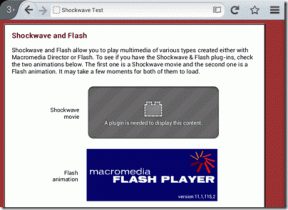Ako vypnúť upozornenia služby Twitter News for You
Rôzne / / December 02, 2021
Dostávate na Twitteri zvláštne a nesúvisiace upozornenia „Novinky pre vás“? Nie si sám. Je to preto, že Twitter bol nedávno spustený nové funkcie súvisiace so správami. Jednou z nich je zasielanie push notifikácií používateľom o novinkách na základe ich záujmu. Tieto upozornenia sú však nepríjemné a nie sú vôbec prispôsobené (teraz).

Niektorí ľudia napríklad dostávali upozornenia na novinky o futbale, keď nepozerali ani jeden futbalový zápas v ich živote. Zatiaľ čo Twitter nazýva tieto upozornenia „Novinky pre vás“, v skutočnosti sa nezdá, že sú v skutočnosti pre nás.
Ak aj vám prekážajú tieto aktualizácie, môžete si ich vypnúť v nastaveniach Twitteru. Tu je to, čo musíte urobiť.
Zakázať upozornenia služby News For You
Krok 1: Otvorte aplikáciu Twitter a klepnite na ikonu profilového obrázka v ľavom hornom rohu. Otvorí sa navigačná zásuvka. Prípadne potiahnite prstom doprava z ľavého okraja obrazovky.

Krok 2: Na navigačnom paneli klepnite na Nastavenia a súkromie. Na ďalšej obrazovke klepnite na Upozornenia.


Krok 3: V časti Upozornenia klepnite na Upozornenia push.

Krok 4: Prejdite nadol v upozorneniach Push a uvidíte nadpis Správy z Twitteru. Tu nájdete možnosť Novinky. Zrušte začiarknutie, aby ste vypli otravné upozornenia News for you.

V prípade iPhonu je potrebné nastaviť posúvač Správy do polohy vypnuté.

To je všetko, čo musíte urobiť, aby ste vypli toto dráždivé upozornenie. Ak však stále dostávate upozornenia služby News for you, tu je niekoľko rýchlych opráv, ktoré by mohli problém vyriešiť.
Riešenie problémov
1. Reštartujte zariadenie
Niekedy len jednoduchý reštart zariadenia pomôže vyriešiť hlavné problémy. Preto vám odporúčame reštartovať telefón, či už ide o zariadenie so systémom Android alebo iPhone.
2. Vymazať vyrovnávaciu pamäť (Android)
Ak ste používateľom systému Android, vymazanie vyrovnávacej pamäte môže tiež pomôcť s problémom s upozornením. Všetko, čo musíte urobiť, je vymazať vyrovnávaciu pamäť pre aplikáciu Twitter.
Tu sú kroky, ako urobiť to isté.
Krok 1: Otvorte Nastavenia zariadenia a prejdite do Aplikácie/Aplikácie a upozornenia/Správca aplikácií.

Krok 2: Vyhľadajte aplikáciu Twitter v časti Všetky aplikácie. Klepnite naň. Na obrazovke s informáciami o aplikácii klepnite na Úložisko.


Krok 3: Nájdete tu dve tlačidlá: Clear storage a Clear cache. Klepnite na druhú.

Krok 4: Vráťte sa späť a klepnite na tlačidlo Vynútiť zastavenie. To je všetko. Dúfame, že vás Twitter teraz nebude obťažovať týmito upozorneniami.

Tiež na Guiding Tech
3. Odhláste sa z aplikácie
Ak dostávate upozornenia aj po vykonaní dvoch vyššie uvedených riešení, odhláste sa z aplikácie. Postupujte podľa krokov.
Krok 1: Klepnutím na ikonu profilového obrázku otvorte navigačnú zásuvku alebo potiahnite prstom doprava. Potom klepnite na Nastavenia a súkromie.


Krok 2: Klepnite na Účet. Na ďalšej obrazovke prejdite nadol a klepnite na Odhlásiť sa. Potom sa znova prihláste.


Tipy na bonusové upozornenia
Tip 1: Vypnite odporúčania služby Twitter
Okrem upozornení Správy pre vás Twitter posiela aj upozornenia Obľúbené vo vašej sieti a Najdôležitejšie upozornenia. Ak ste sa k nim nikdy neprihlásili, tieto sú tiež dosť nepríjemné. Preto je lepšie ich vypnúť.
Ak to chcete urobiť, v nastaveniach upozornení Push vyhľadajte položky Populárne vo vašej sieti a Najdôležitejšie položky. Klepnutím na ne ich deaktivujete.

Tip 2: Použite rozšírené filtre
Komu vylepšite svoj zážitok z Twitteru ďalej môžete stlmiť upozornenia na základe širokej škály filtrov. Môžete napríklad stlmiť upozornenia od ľudí, ktorí nepotvrdili svoju e-mailovú adresu alebo ktorí majú predvolenú profilovú fotografiu. Tieto profily sú zvyčajne trollovia a pomáha to odstrániť takéto oznámenia.
Ak chcete použiť filter upozornení, postupujte takto:
Krok 1: Otvorte aplikáciu Twitter a klepnite na ikonu profilového obrázka. Na navigačnom paneli vyberte Nastavenia a súkromie.
Krok 2: Klepnite na Upozornenia a potom na Rozšírené filtre.


Krok 3: Tu získate viacero filtrov. Začiarknite políčko vedľa filtra, ktorý chcete použiť. Keď to urobíte, nebudete dostávať upozornenia z takýchto profilov.

Tip 3: Zobrazte odznak počtu neprečítaných upozornení
Podobné ako odznak počtu neprečítaných na ikonách aplikácií na domovskej obrazovke Twitter tiež zobrazuje odznak s upozornením v aplikácii Twitter. Ak nie je povolená, na karte upozornení sa zobrazí modrá bodka. Ak je však povolená, na karte upozornení v aplikácii sa zobrazí presný počet neprečítaných upozornení vrátane retweetov, označení páči sa mi atď.
Ak to chcete povoliť, otvorte nastavenie Upozornenia v časti Nastavenia a súkromie. Potom začiarknite možnosť odznaku počtu neprečítaných upozornení.

Nevyrušujte
Nastavenia push notifikácií je potrebné ponechať podľa vlastných preferencií, inak by ste svoj mobil chceli zahodiť. A nejde len o Twitter. Všetci nenávidia aplikáciu, ktorá posiela irelevantné upozornenia.
Aby ste predišli takejto situácii s Twitterom, dúfame, že ste mohli zmeniť a upraviť nastavenia push notifikácií aplikácie Twitter.